EXCEL如何将某一行、列一直保持出现(下)
来源:网络收集 点击: 时间:2024-07-24第一步,我们移动至EXCEL工作簿的最顶部,然后选择视图中的冻结窗口,选择冻结首行,如图所示:
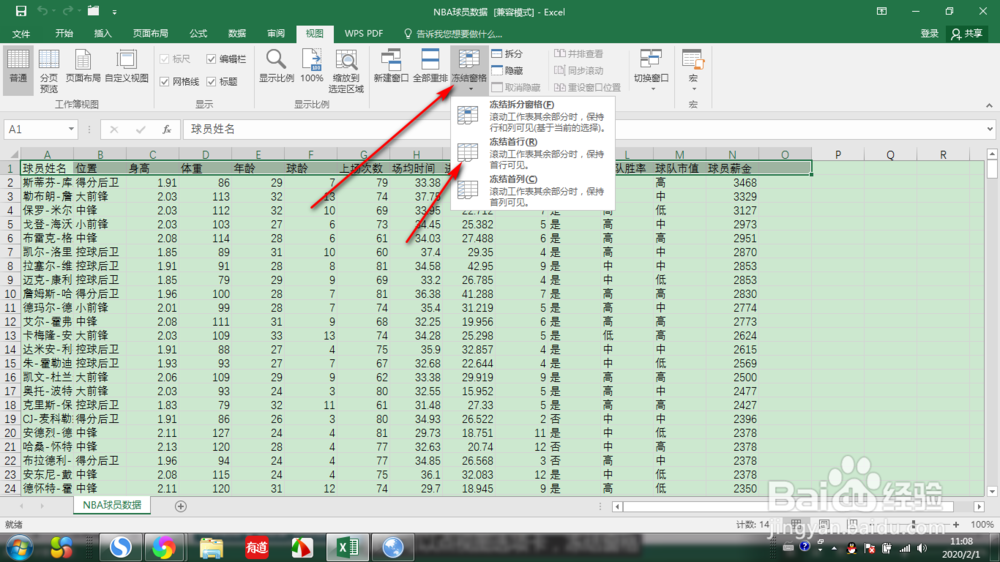 2/6
2/6第二步,选择之后我们下拉工作簿,可以看到第一行已经固定了,我们往下拖动依然不会消失,如图所示:
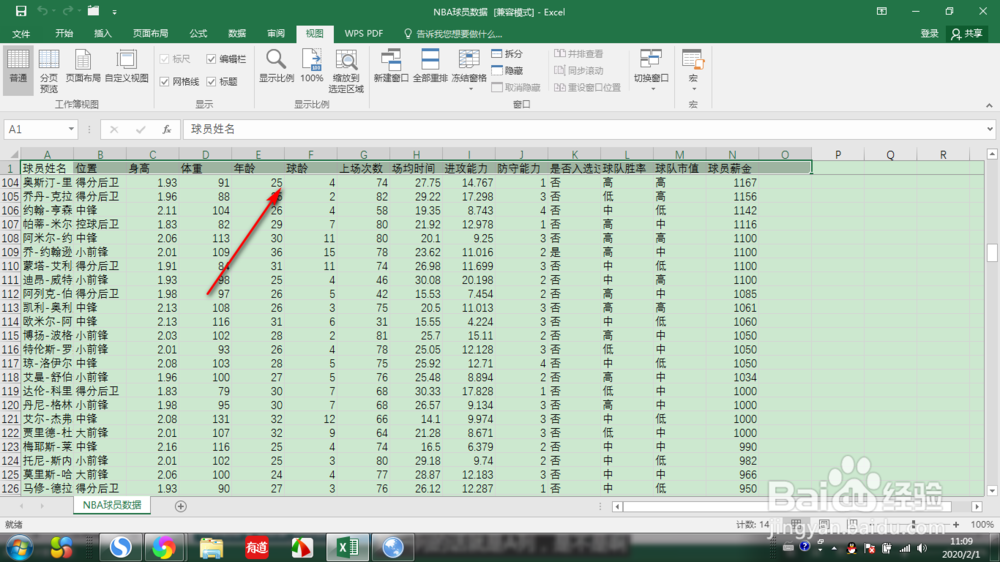 3/6
3/6第三步,同样的方法,我们选中某一列之后,选择视图中的冻结窗格,然后点击冻结首列,如图所示:
 4/6
4/6第四步,此时我们移动鼠标拖动工作簿进行左右移动,可以看到选中的那一列也是保持不变的,如图所示:
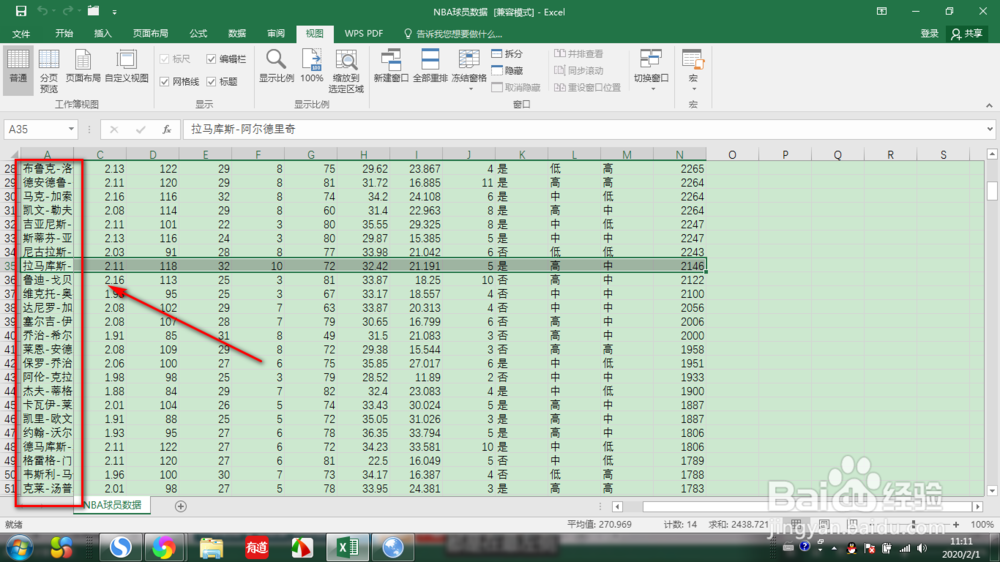 5/6
5/6第五步,如果我们想同时固定第一行和第一列,我们可以中B2单元格,然后选择视图中的冻结拆分窗格,如图所示:
 6/6
6/6第六步,此时我们再进行移动工作簿,可以看到工作簿中的首行和首列也是保持固定的,大家快来试一试吧,如图所示:
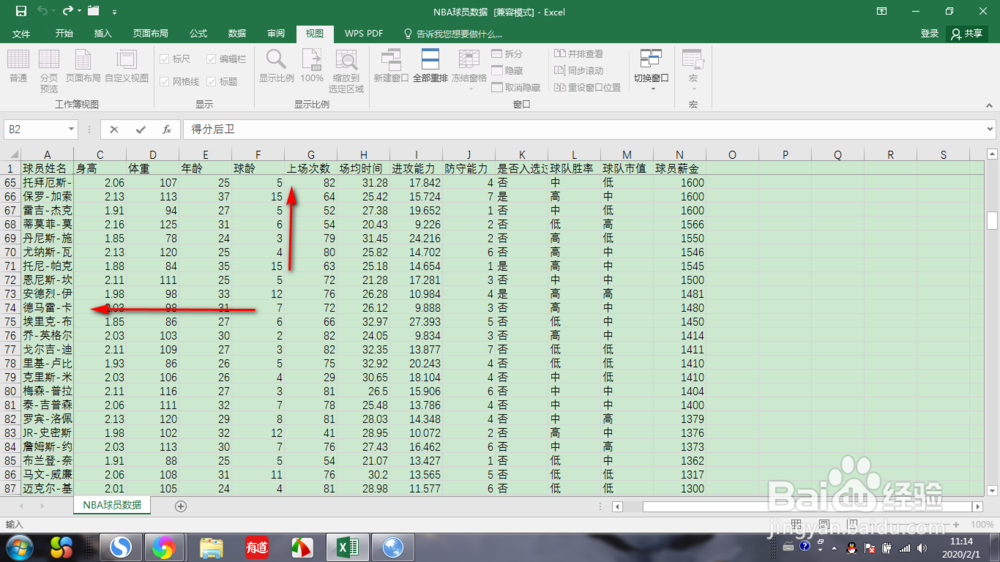 总结1/1
总结1/1第一步,我们移动至EXCEL工作簿的最顶部,然后选择视图中的冻结窗口,选择冻结首行,如图所示:
第二步,选择之后我们下拉工作簿,可以看到第一行已经固定了,我们往下拖动依然不会消失,如图所示:
第三步,同样的方法,我们选中某一列之后,选择视图中的冻结窗格,然后点击冻结首列,如图所示:
第四步,此时我们移动鼠标拖动工作簿进行左右移动,可以看到选中的那一列也是保持不变的,如图所示:
第五步,如果我们想同时固定第一行和第一列,我们可以中B2单元格,然后选择视图中的冻结拆分窗格,如图所示:
第六步,此时我们再进行移动工作簿,可以看到工作簿中的首行和首列也是保持固定的,大家快来试一试吧,如图所示:
注意事项如果你觉得有帮助的话,请投票和点赞
EXCEL保持行EXCEL保持列固定行、列版权声明:
1、本文系转载,版权归原作者所有,旨在传递信息,不代表看本站的观点和立场。
2、本站仅提供信息发布平台,不承担相关法律责任。
3、若侵犯您的版权或隐私,请联系本站管理员删除。
4、文章链接:http://www.1haoku.cn/art_998121.html
 订阅
订阅